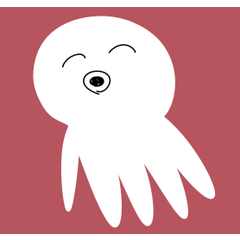輪郭線はかけるのよ!でもシワが!この角度から見たシワの出方が分からない!!
そんなあなたのためのシワを描くときの参考用3Dモデルです
洋服用の3Dソフトで作ってあるのでリアルなしわになっています。
布特有の自然なしわを表現するために高めのポリゴンで作ってあります。
そのためスペックの低いパソコンだと負荷が高いかもしれません。
2024年6月26日15時30分まで
 服を描こうとしたときここのシワどうなってるんだろう?と悩んで手元の参考資料にいいものがなく、ちょうどいい角度の資料を探すだけで気づいたら数時間とか…ありますよね。
服を描こうとしたときここのシワどうなってるんだろう?と悩んで手元の参考資料にいいものがなく、ちょうどいい角度の資料を探すだけで気づいたら数時間とか…ありますよね。3Dなので「この角度のヒダが知りたいのよ!!」という角度までぐるぐる回して確認ができます。
他の人と同じしわにしたくない場合光源の位置を移動させてください。
光源を変えると光が当たる場所が変わるので、浮かび上がるシワが違って見えます。
※可動しません
洋服のシワは動くたびポーズによって変わります。
しかしクリスタではシワの動きをシミュレーションする機能はないため、固定となります。
このデータのメインはズボンです。靴はおまけです。
◆表面素材◆
.

表面素材は白ラインあり、白無地、縦縞、灰色市松の計4.種類です。
ボディ有り無しも切り替え出来ます。
市松や横縞などは柄を入れる際の目安にどうぞ。
しわだけの参考にするもよし、3Dをラスタライズしてそのまま使うも良し作画の時短にお役立てください。
光源の影響を受けるのチェックボックスを外すときれいに輪郭だけ抜き出せます。
◆使用例◆
絵心がない人でも簡単にそれっぽくしわを描く方法

3Dモデルを呼び出し好みの角度に調整する。

新しいレイヤーを作ってそのレイヤーに目立つしわをなぞって描く。
3Dのレイヤーでモデルを選択してから【サブツール詳細パレット】を開く。(3Dを選択したときに下に出てくるスパナのアイコンを押すと出てくる)

【陰影】タブの【光源の影響を受ける】のチェックボックスを外すと輪郭線だけになります

.
消えてしまう輪郭線がある場合、一度光源をオンにして、線が消える所も写す。
モデラーとしてではなく自分がイラストを描きやすいように、縫い目や縫い合わせの境目など服の情報量が上がるようなラインをあらかじめテクスチャを作って貼ってあります。
(分かりやすいようにしわの線の色を変えてあります。実際は好きな色で描いてください)

同じモデルでも光源の向きを変えると浮かび上がるシワが変わります。
全部書き込むとうるさくなるので、いい感じに間引いて書いてください。
そのまま使う場合は、3Dモデルのレイヤーの上で【右クリック】-【ラスタライズ】→という順で変換するとディスプレイ上のまま線画になります。
他にも3D素材があります


他にもスカートやズボン浴衣などありますので↓下のうさこの洋裁工房の別の素材から使えそうなものを時短やクオリティアップにご活用ください。

リアルのお裁縫の先生が洋服専用の3Dモデリングソフトで作っています。
仕事柄色んな服の3Dモデルを作るのでこれからも増えていきますので、新しい3Dモデルの情報が欲しい方はフォローしてね!
描かれるタッチによってはラスタライズ後、変形などで調整してご利用ください。
元からついているテクスチャ(表面素材)をそのまま使っても良し、目安にして柄を入れても良し!好きな柄でお使いください。
色々試しましたが洋服はTL変換と相性が悪いようです。
マテリアル
-
white
-
check
-
stripe
-
muji
配置
-
shoes ON
-
shoes OFF
アングル
-
default
-
Front
-
left
-
light
-
back